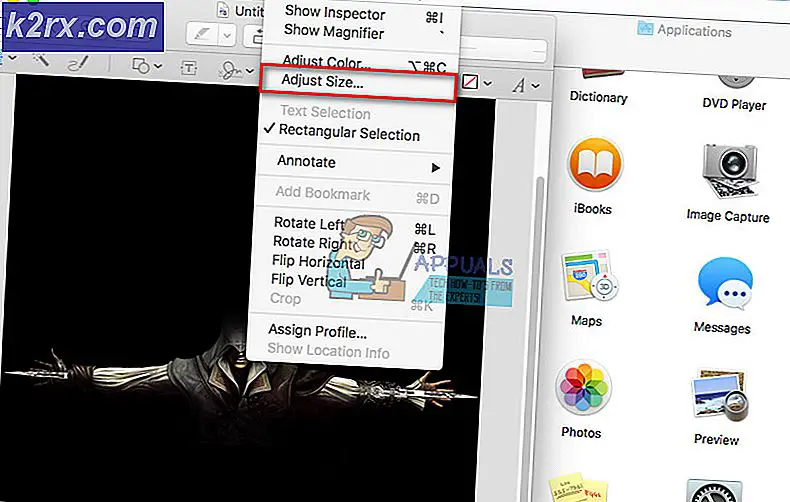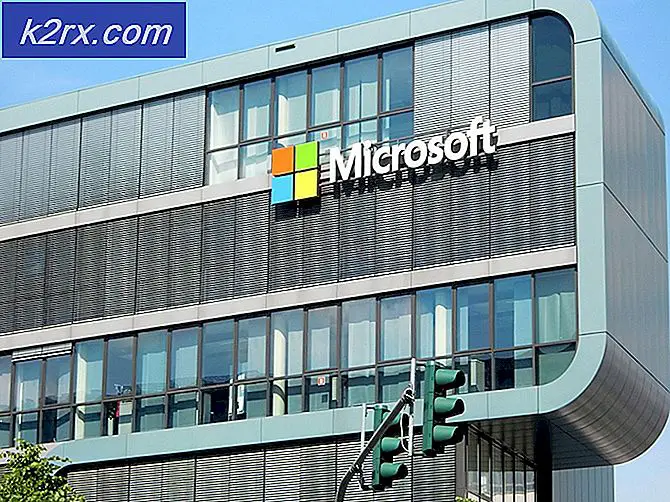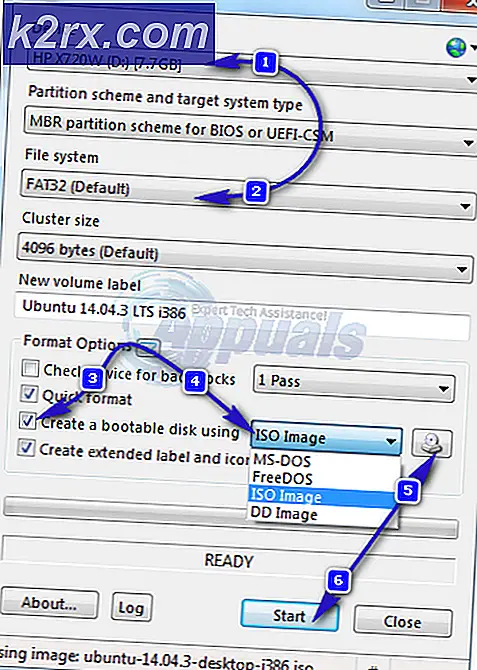Fix We hebben deze installatie hersteld naar een oudere versie van League of Legends Issue
De "W.We hebben deze installatie hersteld naar een oudere versie van League of Legends”Er treedt een fout op tijdens het patchen van League of Legends en gebruikers komen vast te zitten in een lus van herstel en updates. Deze fout wordt meestal veroorzaakt door een probleem met de datum- en tijdconfiguratie.
Wat veroorzaakt de fout "We hebben deze installatie hersteld naar een oudere versie van League of Legends" in League of Legends?
We hebben vastgesteld dat de onderliggende oorzaken zijn:
Oplossing 1: datum en tijd aanpassen
Er zijn gesplitste resultaten met dit probleem, sommige mensen worden met dit probleem geconfronteerd omdat hun datum- en tijdinstellingen niet nauwkeurig zijn geconfigureerd, terwijl anderen dit probleem hebben kunnen omzeilen omdat hun datum- en tijdinstellingen onnauwkeurig zijn geconfigureerd. We zullen beide oplossingen proberen.
- druk op "Ramen" + “ik”Om de instellingen te openen en klik op het "Tijd & Taal" keuze.
- Klik op de 'Tijd automatisch instellen' schakelaar om het uit te schakelen.
- Klik nogmaals op de schakelaar om deze weer in te schakelen.
- Navigeer terug naar het spel en controleren om te zien of het spel kan worden gepatcht.
- Als de patch-lus doorgaat, navigeert u terug naar het "Tijd & Taal" instellingen en klik op de 'Tijd automatisch instellen' schakelaar om het uit te schakelen.
- Klik op de "Verandering" optie onder de "Tijd handmatig instellen" knop.
- Stel nu de tijd en datum in op exact "24 uur" achter de werkelijke tijd en datum.
- Controleren om te zien of het probleem aanhoudt.
- Als de patch-lus is gefixeerd, kunt u de tijd terugzetten naar normaal vanuit de instellingen.
Oplossing 2: Hex Tool gebruiken
De ontwikkelaars van The Riot Games raden een geautomatiseerde fix-tool aan om eventuele problemen met hun games op te lossen en we zullen die tool in ons geval gebruiken om te bepalen of er bestanden ontbreken in de game. Daarom:
- U kunt de tool voor Windows hier downloaden en voor Mac vanaf hier.
- Klik met de rechtermuisknop op de gedownloade zip en selecteer het "Bestanden uitpakken…" keuze.
- Extract de bestanden naar een map naar keuze en voer het belangrijkste uitvoerbare bestand in de map uit.
- Volgen de instructies op het scherm om de tool uit te voeren en te scannen op eventuele complicaties met het spel.
- Controleren om te zien of het probleem aanhoudt na het scannen en repareren van de game.